联想笔记本内置的Photo Master怎么创建小视频?
摘要:简单几个步骤,教你如何使用联想电脑内置图像软件PhotoMaster制作小视频1、打开软件的主程序2、右键选中想要创建视频的图片,图片可以多...
简单几个步骤,教你如何使用联想电脑内置图像软件Photo Master制作小视频
1、打开软件的主程序
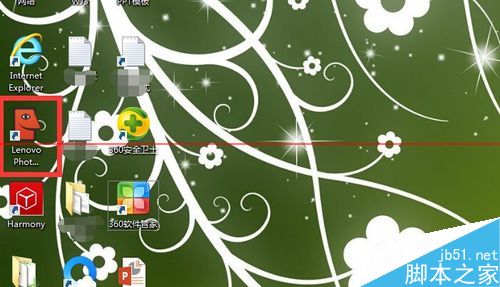
2、右键选中想要创建视频的图片,图片可以多选几张,选中之后选择用幻灯片浏览
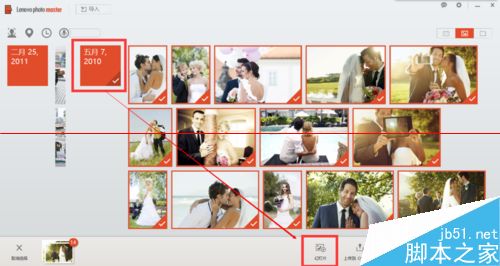
3、进入幻灯片浏览后,点击音乐符号,添加你喜欢的背景音乐
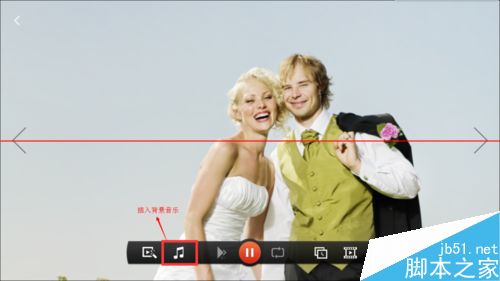
4、点击最右边的创建故事按钮,并选择一个视频模板
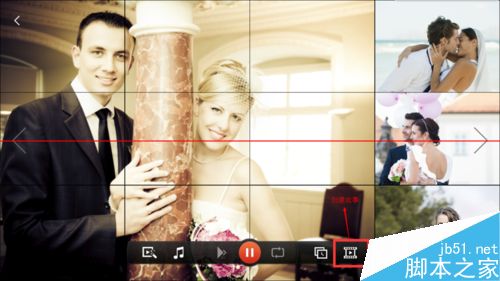
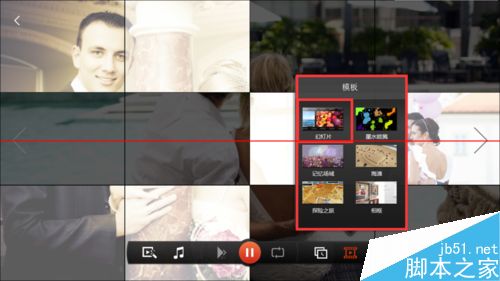
5、进入视频预览,调整视频时长
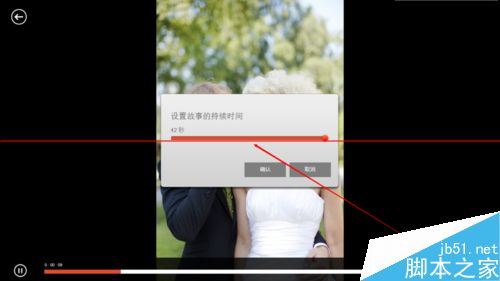
6、下一步选择想保存的视频的质量
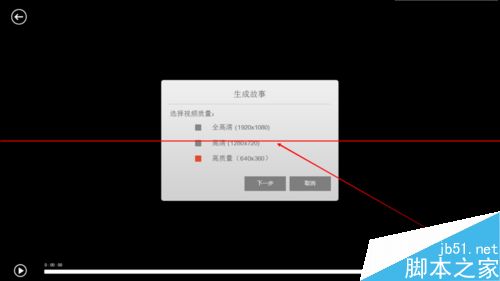
7、最后选择保存的位置,视频制作就大功告成啦
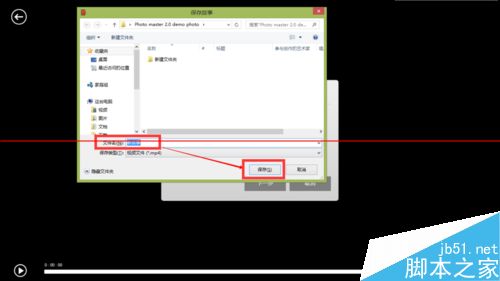
【联想笔记本内置的Photo Master怎么创建小视频?】相关文章:
★ 一键GHOST还原 v2012.07.12 软盘版 图文安装教程
★ VMware vSphere最低内存2G的限制的解决方法
★ 小黑马系统重装大师如何快速重装win7系统?小黑马系统重装大师一键重装win7系统图文教
★ onekey ghost怎么用 onekey ghost使用图文教程
